ಪರಿವಿಡಿ
PDF ಫೈಲ್ಗಳನ್ನು ಹಂಚಿಕೊಳ್ಳಲು ನಾವು ಬಳಸಲು ಇಷ್ಟಪಡುವ ಸಾಮಾನ್ಯ ಸ್ವರೂಪವಾಗಿದೆ, ಮತ್ತು ಒಂದು ಕಾರಣವೆಂದರೆ ಅದನ್ನು ಸಂಪಾದಿಸಲು ಒಂದು ಆಯ್ಕೆಯಿದೆ. ಆದ್ದರಿಂದ ನೀವು ಇಲ್ಲಸ್ಟ್ರೇಟರ್ನಲ್ಲಿ PDF ಅನ್ನು ತೆರೆಯಬಹುದೇ ಅಥವಾ ಸಂಪಾದಿಸಬಹುದೇ ಎಂದು ನೀವು ಇನ್ನೂ ಆಶ್ಚರ್ಯ ಪಡುತ್ತಿದ್ದರೆ, ಉತ್ತರವು ಹೌದು . ನೀವು Adobe Illustrator ನಲ್ಲಿ pdf ಫೈಲ್ ಅನ್ನು ಸಂಪಾದಿಸಬಹುದು.
ಪಿಡಿಎಫ್ ಫೈಲ್ನಲ್ಲಿ ಆಬ್ಜೆಕ್ಟ್ಗಳು ಅಥವಾ ಪಠ್ಯವನ್ನು ಸಂಪಾದಿಸುವ ಮೊದಲು, ನೀವು ಪಿಡಿಎಫ್ ಫೈಲ್ ಅನ್ನು ಅಡೋಬ್ ಇಲ್ಲಸ್ಟ್ರೇಟರ್ನಲ್ಲಿ ತೆರೆಯಬೇಕು ಮತ್ತು ಐಚ್ಛಿಕವಾಗಿ, ನೀವು ಫೈಲ್ ಅನ್ನು .ಐ ಫಾರ್ಮ್ಯಾಟ್ನಲ್ಲಿ ಉಳಿಸಬಹುದು.
ಈ ಟ್ಯುಟೋರಿಯಲ್ ನಲ್ಲಿ, ಅಡೋಬ್ ಇಲ್ಲಸ್ಟ್ರೇಟರ್ನಲ್ಲಿ ಪಿಡಿಎಫ್ ಫೈಲ್ ಅನ್ನು ಎಡಿಟ್ ಮಾಡುವುದು ಹೇಗೆ ಎಂದು ನೀವು ಕಲಿಯುವಿರಿ, ಫೈಲ್ ಫಾರ್ಮ್ಯಾಟ್ ಅನ್ನು ಬದಲಾಯಿಸುವುದು ಮತ್ತು ಪಠ್ಯ ಅಥವಾ ವಸ್ತುಗಳನ್ನು ಸಂಪಾದಿಸುವುದು ಸೇರಿದಂತೆ.
ಗಮನಿಸಿ: ಈ ಟ್ಯುಟೋರಿಯಲ್ನ ಸ್ಕ್ರೀನ್ಶಾಟ್ಗಳನ್ನು Adobe Illustrator CC 2022 Mac ಆವೃತ್ತಿಯಿಂದ ತೆಗೆದುಕೊಳ್ಳಲಾಗಿದೆ. ವಿಂಡೋಸ್ ಅಥವಾ ಇತರ ಆವೃತ್ತಿಗಳು ವಿಭಿನ್ನವಾಗಿ ಕಾಣಿಸಬಹುದು.
ವಿಷಯಗಳ ಪಟ್ಟಿ [ತೋರಿಸು]
- PDF ಅನ್ನು ಇಲ್ಲಸ್ಟ್ರೇಟರ್ ವೆಕ್ಟರ್ಗೆ ಪರಿವರ್ತಿಸುವುದು ಹೇಗೆ
- Adobe Illustrator ನಲ್ಲಿ PDF ನ ಪಠ್ಯವನ್ನು ಹೇಗೆ ಸಂಪಾದಿಸುವುದು
- Adobe Illustrator ನಲ್ಲಿ PDF ನ ಬಣ್ಣವನ್ನು ಹೇಗೆ ಬದಲಾಯಿಸುವುದು
- Wrapping Up
PDF ಅನ್ನು ಇಲ್ಲಸ್ಟ್ರೇಟರ್ ವೆಕ್ಟರ್ಗೆ ಪರಿವರ್ತಿಸುವುದು ಹೇಗೆ
ನೀವು ಪ್ರಯತ್ನಿಸುತ್ತಿದ್ದರೆ ಅಕ್ರೋಬ್ಯಾಟ್ ರೀಡರ್ನಿಂದ ಫೈಲ್ ಅನ್ನು ಪರಿವರ್ತಿಸಿ, ನಿಮ್ಮ ಪಿಡಿಎಫ್ ಅನ್ನು ಪರಿವರ್ತಿಸಲು ನೀವು ಕೆಲವು ಆಯ್ಕೆಗಳನ್ನು ನೋಡುತ್ತೀರಿ, ಆದರೆ ಅಡೋಬ್ ಇಲ್ಲಸ್ಟ್ರೇಟರ್ ಅವುಗಳಲ್ಲಿ ಒಂದಲ್ಲ.
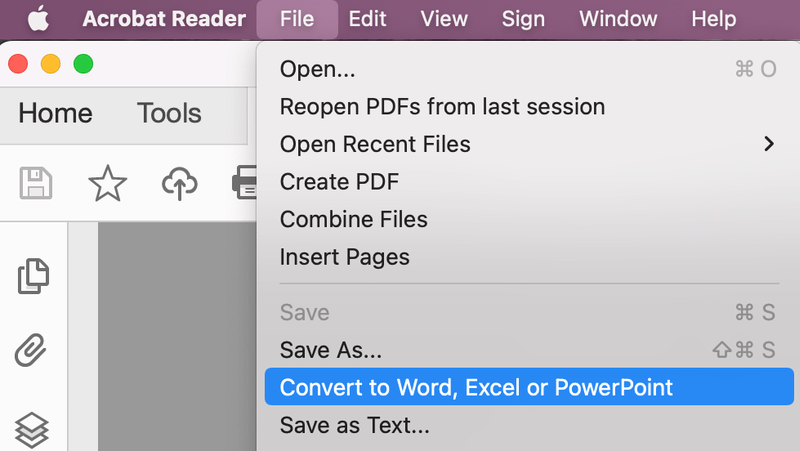
ನೀವು ಸರಿಯಾದ ಸ್ಥಳದಿಂದ ಅದನ್ನು ಮಾಡದಿರುವುದು ಇದಕ್ಕೆ ಕಾರಣ. ಬದಲಿಗೆ, ನೀವು ಅಡೋಬ್ ಇಲ್ಲಸ್ಟ್ರೇಟರ್ನಿಂದ ಫೈಲ್ ಅನ್ನು ಪರಿವರ್ತಿಸಬೇಕು.
PDF ಫೈಲ್ ಅನ್ನು ಸಂಪಾದಿಸಬಹುದಾದ AI ಫೈಲ್ಗೆ ಪರಿವರ್ತಿಸುವುದು ಎಂದರೆ PDF ಅನ್ನು ಅಡೋಬ್ ಇಲ್ಲಸ್ಟ್ರೇಟರ್ನಲ್ಲಿ ತೆರೆಯುವುದು ಎಂದರ್ಥಮತ್ತು ಅದನ್ನು .ai ಫಾರ್ಮ್ಯಾಟ್ ಆಗಿ ಉಳಿಸಲಾಗುತ್ತಿದೆ. PDF ಫೈಲ್ ಅನ್ನು ತ್ವರಿತವಾಗಿ ಅಡೋಬ್ ಇಲ್ಲಸ್ಟ್ರೇಟರ್ ವೆಕ್ಟರ್ ಫೈಲ್ ಆಗಿ ಪರಿವರ್ತಿಸಲು ಕೆಳಗಿನ ಹಂತಗಳನ್ನು ಅನುಸರಿಸಿ.
ಹಂತ 1: ಅಡೋಬ್ ಇಲ್ಲಸ್ಟ್ರೇಟರ್ನಲ್ಲಿ, ಓವರ್ಹೆಡ್ ಮೆನು ಫೈಲ್ ><ಗೆ ಹೋಗಿ 1>ತೆರೆಯಿರಿ ಅಥವಾ ಕೀಬೋರ್ಡ್ ಶಾರ್ಟ್ಕಟ್ ಬಳಸಿ ಕಮಾಂಡ್ + ಓ , ನಿಮ್ಮ ಪಿಡಿಎಫ್ ಫೈಲ್ ಅನ್ನು ಹುಡುಕಿ ಮತ್ತು ಓಪನ್ ಕ್ಲಿಕ್ ಮಾಡಿ.
ಅಡೋಬ್ ಇಲ್ಲಸ್ಟ್ರೇಟರ್ನಲ್ಲಿ ಫೈಲ್ .pdf ಫಾರ್ಮ್ಯಾಟ್ನಲ್ಲಿ ತೋರಿಸುತ್ತದೆ.

ಹಂತ 2: File > Save As ಗೆ ಹೋಗಿ ಮತ್ತು ಫೈಲ್ ಫಾರ್ಮ್ಯಾಟ್ ಅನ್ನು Adobe Illustrator (ai) ಗೆ ಬದಲಾಯಿಸಿ ) .
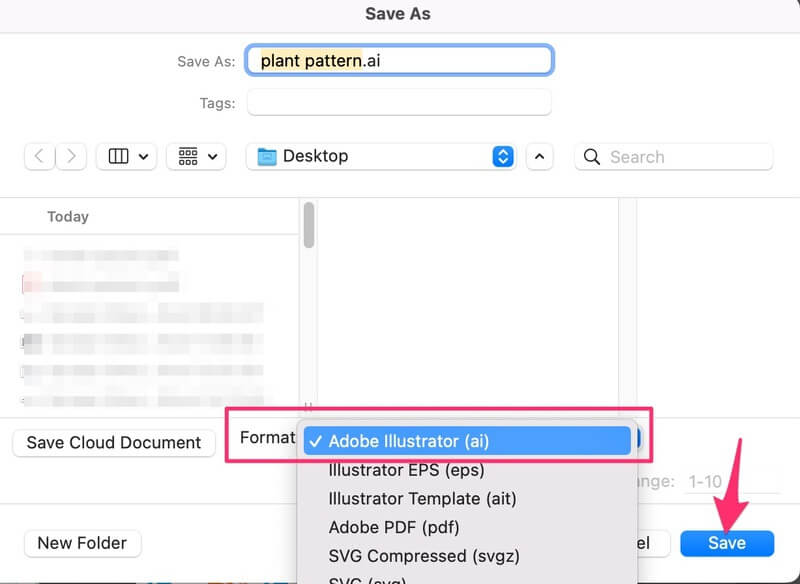
ಕ್ಲಿಕ್ ಮಾಡಿ ಉಳಿಸು ಮತ್ತು ಅಷ್ಟೆ. ನೀವು PDF ಫೈಲ್ ಅನ್ನು AI ಫೈಲ್ ಆಗಿ ಪರಿವರ್ತಿಸಿದ್ದೀರಿ.
ನೀವು ಸ್ವರೂಪವನ್ನು ಬದಲಾಯಿಸಲು ಬಯಸದಿದ್ದರೆ, ನೀವು Adobe Illustrator ನಲ್ಲಿ PDF ಫೈಲ್ ಅನ್ನು ಸಹ ಸಂಪಾದಿಸಬಹುದು.
ಅಡೋಬ್ ಇಲ್ಲಸ್ಟ್ರೇಟರ್ನಲ್ಲಿ PDF ನ ಪಠ್ಯವನ್ನು ಹೇಗೆ ಸಂಪಾದಿಸುವುದು
ಮೂಲ ಫೈಲ್ ಹೇಗಿದೆ ಎಂಬುದರ ಆಧಾರದ ಮೇಲೆ, ನೀವು ವಿಭಿನ್ನ ಸಂದರ್ಭಗಳನ್ನು ಎದುರಿಸುತ್ತಿರಬಹುದು. ಉದಾಹರಣೆಗೆ, ನೀವು ಆಬ್ಜೆಕ್ಟ್ಗಳನ್ನು ಅನ್ಗ್ರೂಪ್ ಮಾಡಬೇಕಾಗಬಹುದು (ಅದರಲ್ಲಿರುವ ಪಠ್ಯದೊಂದಿಗೆ) ಅಥವಾ ಪಠ್ಯವನ್ನು ಸಂಪಾದಿಸಲು ಮುಖವಾಡವನ್ನು ಬಿಡುಗಡೆ ಮಾಡಬೇಕು.
ಅಡೋಬ್ ಇಲ್ಲಸ್ಟ್ರೇಟರ್ನಲ್ಲಿ ನೀವು PDF ಫೈಲ್ ಅನ್ನು ತೆರೆದಾಗ, ನೀವು ನೇರವಾಗಿ ಪಠ್ಯವನ್ನು ಸಂಪಾದಿಸಬಹುದು. ಮೂಲ ಫೈಲ್ನಿಂದ ಪಠ್ಯವನ್ನು ವಿವರಿಸದಿದ್ದಾಗ ಅಥವಾ ಗುಂಪು ಮಾಡದಿದ್ದಾಗ ಇದು ಸಂಭವಿಸುತ್ತದೆ. ಆದ್ದರಿಂದ ನೀವು ಸಂಪಾದಿಸಲು ಬಯಸುವ ಪಠ್ಯವನ್ನು ನೀವು ಸರಳವಾಗಿ ಆಯ್ಕೆ ಮಾಡಬಹುದು ಮತ್ತು ಪಠ್ಯವನ್ನು ಮಾರ್ಪಡಿಸಬಹುದು.
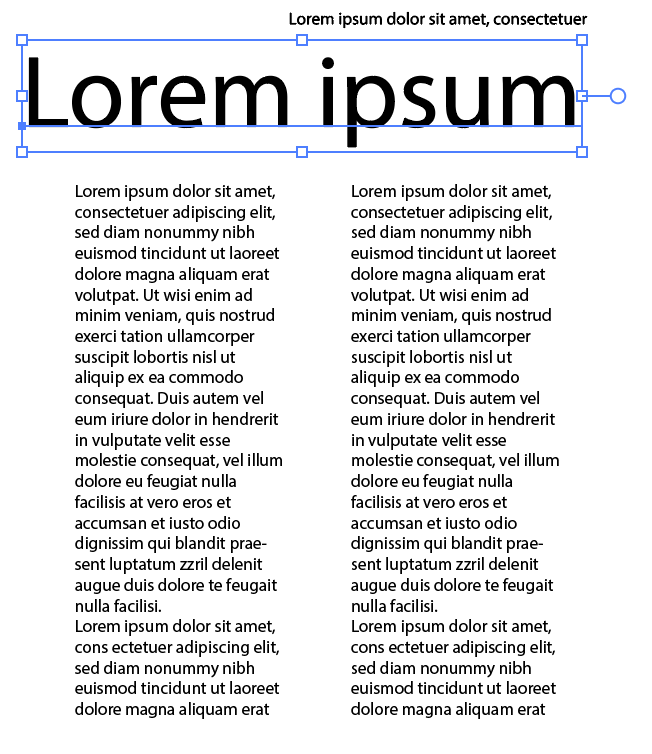
ಅಡೋಬ್ ಇಲ್ಲಸ್ಟ್ರೇಟರ್ನಲ್ಲಿ ನೀವು pdf ಅನ್ನು ಸಂಪಾದಿಸಲು ಸಾಧ್ಯವಾಗದ ಸಂದರ್ಭಗಳಿವೆ. ಉದಾಹರಣೆಗೆ, ನೀವು pdf ಸ್ವರೂಪದಲ್ಲಿ ಟೆಂಪ್ಲೇಟ್ ಅನ್ನು ಡೌನ್ಲೋಡ್ ಮಾಡಿ ಮತ್ತು ಪಠ್ಯವನ್ನು ಬದಲಾಯಿಸಲು ಬಯಸುತ್ತೀರಿ. ಆದಾಗ್ಯೂ, ನೀವು ಪಠ್ಯದ ಮೇಲೆ ಕ್ಲಿಕ್ ಮಾಡಿದಾಗ, ನೀವು ನೋಡುತ್ತೀರಿಸಂಪೂರ್ಣ ಕಲಾಕೃತಿಯನ್ನು ಆಯ್ಕೆಮಾಡಲಾಗಿದೆ.
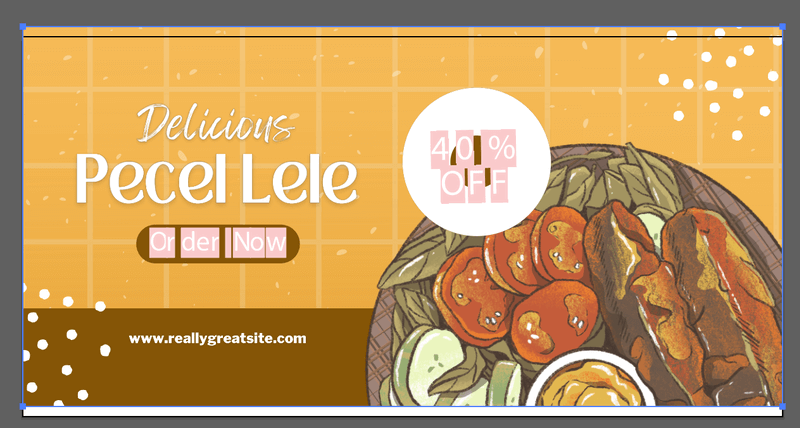
ನೀವು ಪ್ರಾಪರ್ಟೀಸ್ ಪ್ಯಾನೆಲ್ ಅನ್ನು ನೋಡಿದರೆ, ತ್ವರಿತ ಕ್ರಿಯೆಗಳ ಅಡಿಯಲ್ಲಿ, ನೀವು ರಿಲೀಸ್ ಮಾಸ್ಕ್ ಆಯ್ಕೆಯನ್ನು ನೋಡುತ್ತೀರಿ.
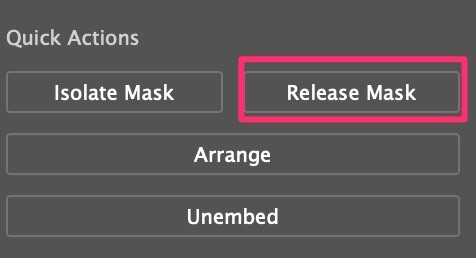
ಕ್ಲಿಕ್ ಮಾಡಿ ಮಾಸ್ಕ್ , ಮತ್ತು ನೀವು ಪಠ್ಯವನ್ನು ಸಂಪಾದಿಸಲು ಸಾಧ್ಯವಾಗುತ್ತದೆ.
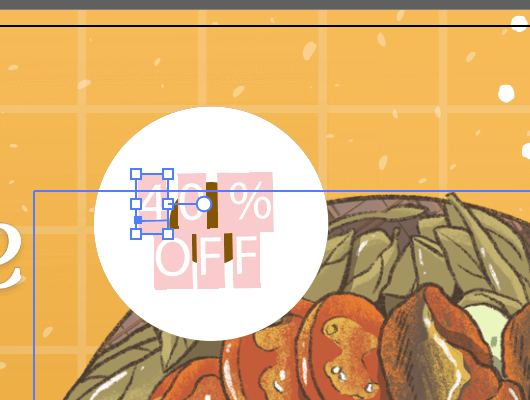
PDF ಫೈಲ್ನಲ್ಲಿರುವ ಪಠ್ಯವು ಇರುವವರೆಗೆ' t ವಿವರಿಸಲಾಗಿದೆ, ಫಾಂಟ್ಗಳನ್ನು ಬದಲಾಯಿಸುವುದು, ಪಠ್ಯವನ್ನು ಬದಲಾಯಿಸುವುದು ಇತ್ಯಾದಿಗಳಂತಹ ಪಠ್ಯ ವಿಷಯವನ್ನು ನೀವು ಸಂಪಾದಿಸಬಹುದು. ಪಠ್ಯವನ್ನು ವಿವರಿಸಿದ್ದರೆ, ನೀವು ಪಠ್ಯದ ಬಣ್ಣವನ್ನು ಮಾತ್ರ ಬದಲಾಯಿಸಬಹುದು.
ಅಡೋಬ್ ಇಲ್ಲಸ್ಟ್ರೇಟರ್ನಲ್ಲಿ ಪಿಡಿಎಫ್ನ ಬಣ್ಣವನ್ನು ಹೇಗೆ ಬದಲಾಯಿಸುವುದು
ನೀವು ಪಿಡಿಎಫ್ನಲ್ಲಿನ ಅಂಶಗಳ ಬಣ್ಣವನ್ನು ಅದು ಚಿತ್ರವಾಗಿರದಿರುವವರೆಗೆ ಬದಲಾಯಿಸಬಹುದು. ನೀವು ಪಠ್ಯದ ಬಣ್ಣವನ್ನು ಬದಲಾಯಿಸಬಹುದು, ಬಾಹ್ಯರೇಖೆಯ ಪಠ್ಯ, ಅಥವಾ PDF ನ ಯಾವುದೇ ವೆಕ್ಟರ್ ವಸ್ತುಗಳು ಸೇರಿದಂತೆ.
ಫೈಲ್ ಅನ್ನು ಅವಲಂಬಿಸಿ, ಪ್ರತ್ಯೇಕ ವಸ್ತುಗಳ ಬಣ್ಣಗಳನ್ನು ಬದಲಾಯಿಸಲು ನೀವು ಮಾಸ್ಕ್ ಅಥವಾ ಅನ್ ಗ್ರೂಪ್ ಆಬ್ಜೆಕ್ಟ್ಗಳನ್ನು ಬಿಡುಗಡೆ ಮಾಡಬೇಕಾಗಬಹುದು.
ಉದಾಹರಣೆಗೆ, ನಾನು ಈ ವಿವರಿಸಿರುವ ಪಠ್ಯದ ಬಣ್ಣವನ್ನು ಬದಲಾಯಿಸಲು ಬಯಸುತ್ತೇನೆ.

ಕೇವಲ ಪಠ್ಯವನ್ನು ಆಯ್ಕೆಮಾಡಿ, ಗೋಚರತೆ ಫಲಕಕ್ಕೆ ಹೋಗಿ ಮತ್ತು ಭರ್ತಿ ಬಣ್ಣವನ್ನು ಬದಲಾಯಿಸಿ.
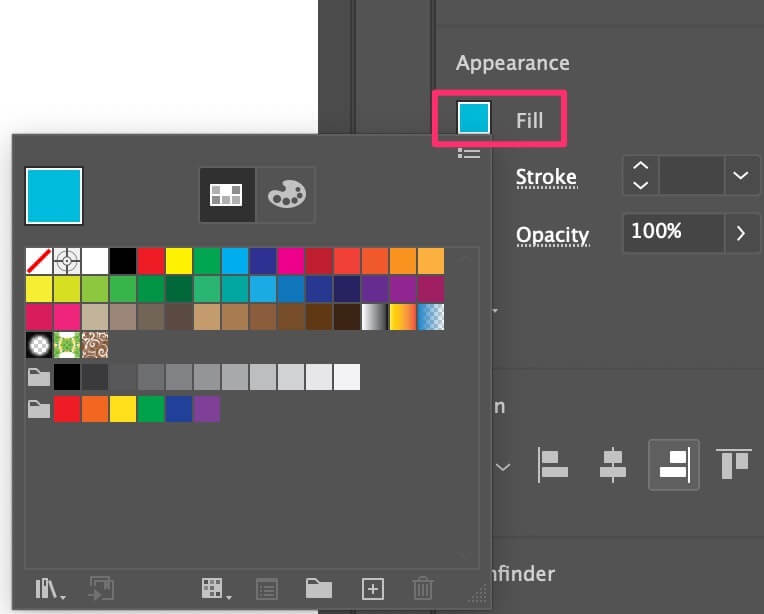
ನೀವು ಮಾದರಿ ಬಣ್ಣಗಳನ್ನು ಸಿದ್ಧಗೊಳಿಸಿದ್ದರೆ, ಬಣ್ಣಗಳನ್ನು ಮಾದರಿ ಮಾಡಲು ನೀವು ಐಡ್ರಾಪರ್ ಟೂಲ್ ಅನ್ನು ಸಹ ಬಳಸಬಹುದು.

ಆಬ್ಜೆಕ್ಟ್ ಬಣ್ಣಗಳನ್ನು ಬದಲಾಯಿಸುವುದು ಒಂದೇ ರೀತಿ ಕಾರ್ಯನಿರ್ವಹಿಸುತ್ತದೆ. ವಸ್ತುವನ್ನು ಆಯ್ಕೆ ಮಾಡಿ ಮತ್ತು ಅದರ ಬಣ್ಣವನ್ನು ಬದಲಾಯಿಸಿ.
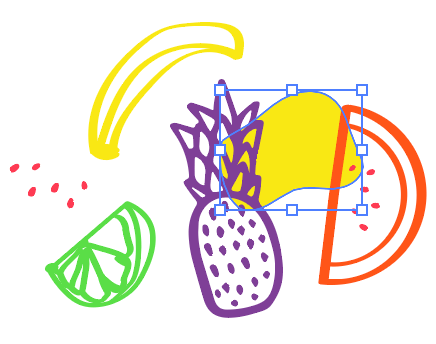
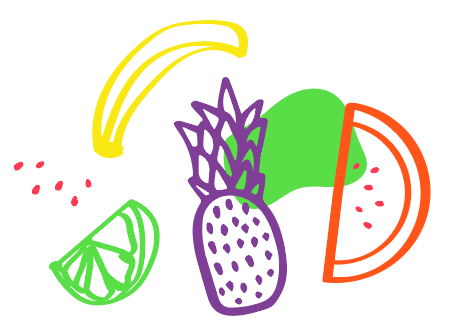
ಸುತ್ತಿಕೊಳ್ಳುವುದು
ಇಲಸ್ಟ್ರೇಟರ್ನಲ್ಲಿ ನೀವು PDF ಫೈಲ್ ಅನ್ನು ಎಷ್ಟು ಸಂಪಾದಿಸಬಹುದು ಎಂಬುದು ಮೂಲ ಫೈಲ್ ಅನ್ನು ಅವಲಂಬಿಸಿರುತ್ತದೆ. ಪಠ್ಯಗಳನ್ನು ಮೂಲ ಫೈಲ್ನಿಂದ ವಿವರಿಸಿದ್ದರೆ ಅಥವಾ ಅದು ಇಮೇಜ್ ಫಾರ್ಮ್ಯಾಟ್ನಲ್ಲಿದ್ದರೆ, ಪಠ್ಯ ವಿಷಯವನ್ನು ಬದಲಾಯಿಸಲು ನಿಮಗೆ ಸಾಧ್ಯವಾಗುವುದಿಲ್ಲ. ಸಂಕ್ಷಿಪ್ತವಾಗಿ, ನೀವು ಮಾಡಬಹುದುಪಿಡಿಎಫ್ನಲ್ಲಿ ವೆಕ್ಟರ್ ಆಬ್ಜೆಕ್ಟ್ಗಳನ್ನು ಮಾತ್ರ ಸಂಪಾದಿಸಿ.

